
eSIM 옮기기: 번거로움 없이 스마트하게! 새로운 기기로 넘어가는 과정에서 겪는 어려움 중 하나가 바로 번호이동입니다.
하지만 이제 eSIM을 통해 이러한 번거로움을 해결할 수 있습니다.
이 글에서는 eSIM 옮기기에 대한 모든 것을, 준비 과정부터 실제 방법, 그리고 흔히 발생하는 문제 해결까지 상세히 다뤄보겠습니다.
eSIM의 편리함을 제대로 누리고 싶다면, 지금 바로 함께 알아보세요!
eSIM 옮기기 전, 꼼꼼하게 체크리스트 확인하기
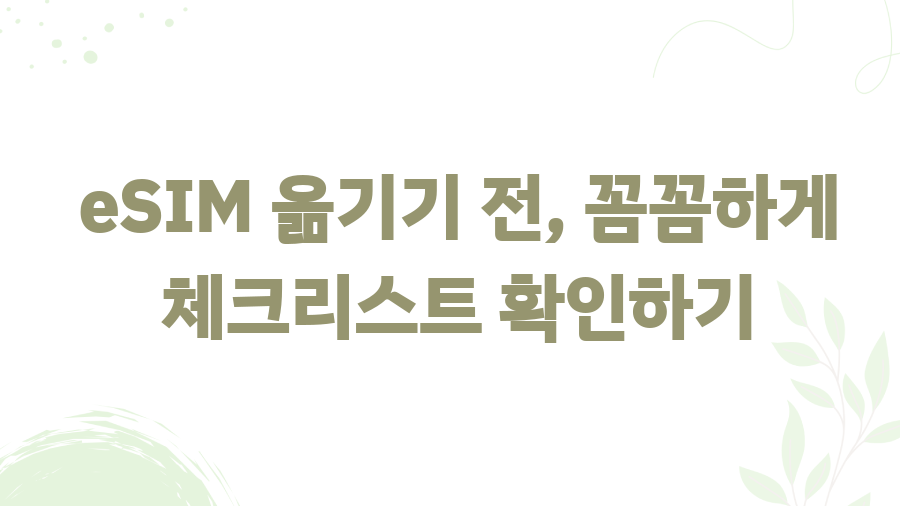
eSIM 옮기기는 생각보다 간단하지만, 미리 준비해야 할 사항들이 있습니다.
성공적인 eSIM 이전을 위해서는 몇 가지 중요한 체크리스트를 확인하는 것이 좋습니다.
먼저, 새 기기가 eSIM을 지원하는지 확인해야 합니다.
제조사 웹사이트나 사용 설명서를 통해 확인하는 것이 가장 정확합니다.
지원하지 않는 기기라면 아무리 노력해도 eSIM을 옮길 수 없으니, 이 부분은 반드시 확인해야 하는 필수 사항입니다.
다음으로 이동통신사의 eSIM 서비스 지원 여부를 확인해야 합니다.
모든 통신사가 eSIM을 지원하는 것은 아니며, 지역이나 요금제에 따라 지원 여부가 다를 수 있습니다.
통신사 웹사이트나 고객센터를 통해 미리 확인하고, eSIM 지원 여부를 확실히 확인하지 않고 진행했다가 서비스 중단으로 불편을 겪는 일이 없도록 주의해야 합니다.
마지막으로, eSIM 옮기기 전에 중요한 데이터를 백업해야 합니다.
연락처, 메시지, 사진 등 소중한 정보들을 클라우드 서비스(Google 드라이브, iCloud 등)를 이용하거나, PC 또는 외장하드에 백업하는 것이 좋습니다.
예상치 못한 상황 발생 시에도 안전하게 데이터를 보호할 수 있는 확실한 방법입니다.
데이터 백업은 선택이 아닌 필수입니다!
iPhone에서 eSIM 옮기기: 간편하게 몇 단계만 거치면 끝!

아이폰 사용자라면 eSIM 옮기기가 더욱 간편해졌습니다.
iOS 16 이상 버전을 사용 중이라면 이전 기기의 eSIM을 새 기기로 손쉽게 옮길 수 있습니다.
먼저 새 iPhone에서 "설정" > "셀룰러" > "eSIM 추가"로 이동합니다.
그런 다음 이전 iPhone에서 전송할 셀룰러 요금제를 선택하고, 이전 iPhone에서 표시되는 안내에 따라 전송 절차를 완료하면 됩니다.
iOS 16 미만 버전에서는 해당 기능을 사용할 수 없으므로, 소프트웨어 업데이트를 통해 최신 버전으로 업데이트하는 것을 추천합니다.
이 과정에서 어려움을 겪는다면 애플 지원센터나 통신사 고객센터에 문의하는 것을 권장합니다.
Android에서 eSIM 옮기기: QR 코드 or 수동 입력, 선택은 당신의 몫!

안드로이드 사용자라면 새 기기에서 "설정" > "연결" > "SIM 관리자"로 이동하여 eSIM 추가 또는 모바일 요금제 추가를 선택해야 합니다.
QR 코드를 이용하거나 수동으로 정보를 입력하여 eSIM을 활성화할 수 있습니다.
QR 코드 방식은 통신사에서 제공하는 QR 코드를 스캔하면 간편하게 설정을 완료할 수 있으며,
수동 입력 방식은 통신사에서 제공하는 eSIM 정보를 직접 입력해야 합니다.
수동 입력 시 정보 입력 오류에 유의하여 정확하게 입력해야 합니다.
만약 어려움을 겪는다면, 제조사 웹사이트 또는 통신사 고객센터에 문의하여 도움을 받을 수 있습니다.
eSIM 옮기기 중 발생하는 문제 해결 꿀팁!

eSIM 옮기기는 대부분 간단하지만, 간혹 문제가 발생할 수 있습니다.
예를 들어, eSIM이 활성화되지 않거나, 네트워크 연결이 불안정한 경우가 있습니다.
이럴 때는 먼저 기기의 재부팅을 시도하고, 통신사 고객센터에 문의하여 해결 방법을 알아보는 것이 좋습니다.
또한 eSIM 프로필 삭제 후 재설정을 시도해 볼 수도 있습니다.
하지만 문제가 지속된다면 eSIM 제공 업체의 고객 지원팀에 연락하여 도움을 요청하는 것이 최선입니다.
전문가의 도움을 통해 신속하게 문제를 해결할 수 있습니다.
eSIM의 장점과 Truly와 같은 신뢰할 수 있는 공급업체 선택의 중요성

eSIM은 기존의 물리적 SIM 카드에 비해 몇 가지 장점을 제공합니다.
물리적인 SIM 카드가 필요 없어 휴대폰에 공간을 확보할 수 있으며, 여러 개의 eSIM을 동시에 사용할 수 있어 편리합니다.
또한 간편한 활성화 및 통신사 전환이 가능하다는 점도 큰 장점입니다.
eSIM으로 전환할 때는 Truly와 같은 신뢰할 수 있는 공급업체를 선택하는 것이 중요합니다.
Truly는 전 세계 200개 이상의 지역에서 안정적인 속도와 끊김 없는 커버리지를 제공하며, 유연한 요금제를 제공하여 사용자의 편의성을 높입니다.
한눈에 보기: eSIM 옮기기 과정 정리

| 준비 | eSIM 호환 여부 확인, 통신사 지원 확인, 데이터 백업 | eSIM 호환 여부 확인, 통신사 지원 확인, 데이터 백업 | 새 기기의 eSIM 지원 여부, 통신사 지원 여부, 데이터 백업은 필수! |
| 옮기기 | 설정 > 셀룰러 > eSIM 추가, 요금제 선택, 전송 확인 | 설정 > 연결 > SIM 관리자, eSIM 추가, QR코드 또는 수동 입력 | iOS 16 이상 필요(iPhone), QR코드 또는 수동 입력 정보 정확성 확인(Android) |
| 문제 해결 | 기기 재부팅, 통신사 문의, eSIM 프로필 삭제 후 재설정 | 기기 재부팅, 통신사 문의, eSIM 프로필 삭제 후 재설정 | 문제 해결 팁에도 해결되지 않으면 eSIM 제공업체 고객 지원팀에 문의 |
| 추가 정보 | iOS 버전 확인, Apple 계정 로그인 필요 | 단말기 OS 확인 | 알뜰폰 사용 시, 통신사 eSIM 지원 여부 및 추가 비용 확인 |
단계 iPhone Android 주의사항
마무리: eSIM 옮기기, 이제 더 이상 어렵지 않아요!

오늘은 eSIM 옮기기에 대한 모든 것을 알아봤습니다.
처음에는 복잡해 보였던 eSIM 옮기기도, 알고 보면 간단한 과정임을 확인하셨을 겁니다.
이제 더 이상 번호 이동 때문에 스트레스 받지 마세요!
eSIM의 편리함을 맘껏 누리세요!
이 글이 여러분의 eSIM 옮기기에 도움이 되었으면 좋겠네요!
다른 유용한 정보들을 얻고 싶다면, 블로그 구독을 통해 더 많은 컨텐츠를 만나보세요!
QnA 섹션
Q1. eSIM을 옮기는 데 비용이 발생하나요?
A1. 일반적으로 eSIM 자체를 옮기는 데는 비용이 발생하지 않지만, 통신사 정책에 따라 eSIM 재발급 비용이 발생할 수 있습니다. 특히 알뜰폰이나 특정 요금제를 사용하는 경우에는 추가 비용이 발생할 수 있으니, 통신사 고객센터에 미리 문의하여 확인하는 것이 좋습니다.
Q2. eSIM 옮기기 과정 중 데이터 손실 위험은 없나요?
A2. eSIM 옮기기 과정 자체는 데이터 손실과 직접적인 연관이 없습니다. 하지만 예상치 못한 오류 발생 시 데이터 손실의 위험이 있을 수 있으므로, eSIM 옮기기 전에 반드시 데이터 백업을 해두는 것이 좋습니다. 백업은 최고의 예방책입니다.
Q3. eSIM을 사용하는데 어려움이 있으면 어디에 문의해야 하나요?
A3. eSIM 사용 중 문제 발생 시에는 먼저 통신사 고객센터에 문의하여 해결 방법을 알아보는 것이 좋습니다. 통신사 고객센터에서 해결이 어려운 경우에는 eSIM 제공 업체의 고객 지원팀에 문의하여 도움을 받을 수 있습니다. 전문가의 도움을 통해 빠르고 정확하게 문제를 해결할 수 있습니다.
관련 포스트 더 보기
2025.03.19 - [분류 전체보기] - 아이폰 앱 옮기기, 이렇게 쉽게? 꿀팁 대방출!